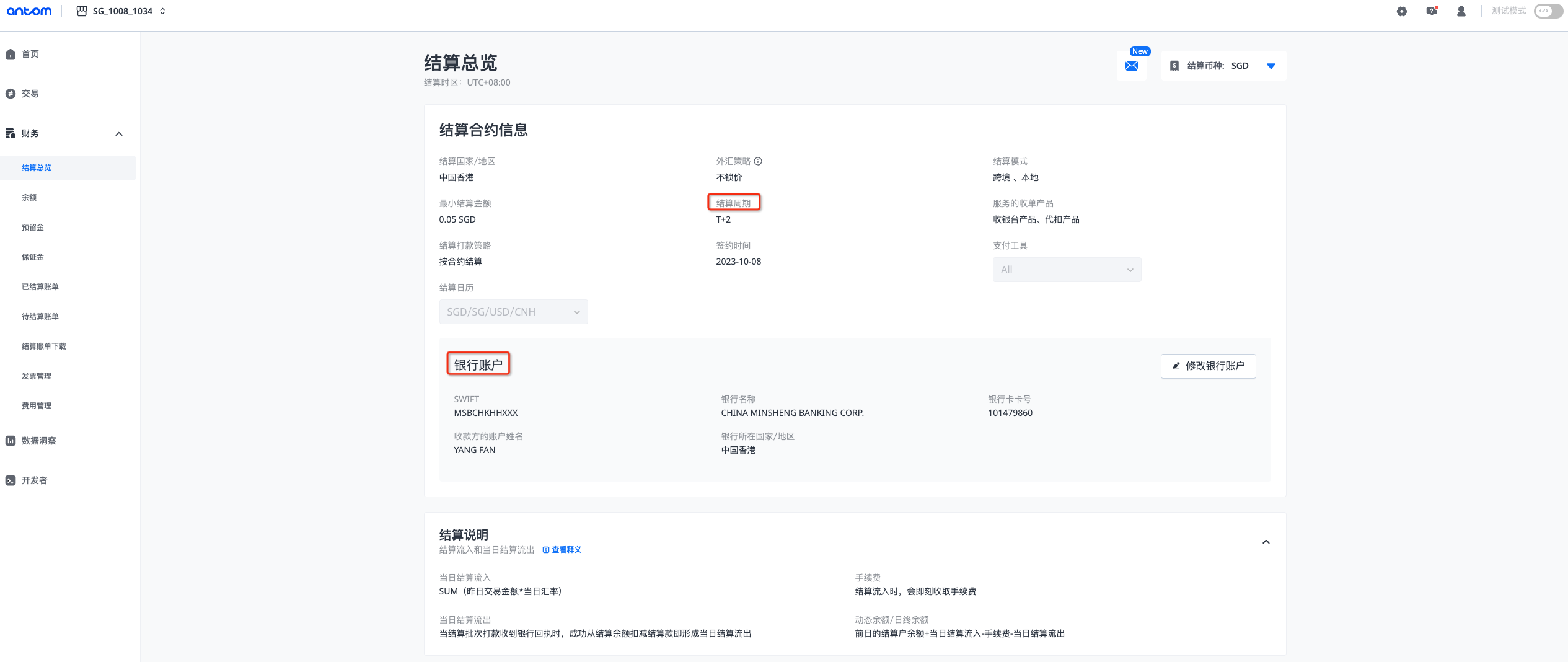Antom Dashboard
简单几步开始您的线上收款。通过 Antom Dashboard 平台,您可以利用集成工具进行沙箱测试,快速激活您的商家账号,在收款前进行真实环境测试,高效便捷地实现您的收款需求,从而为您的用户打造一个良好的支付体验。
注册并登录
Antom Dashboard 平台目前只能通过内部邀请链接注册使用,请联系 Antom 业务人员获得邀请链接,使用有效邮箱注册即可。
登录成功后您的商家账号会显示在页面左上角。
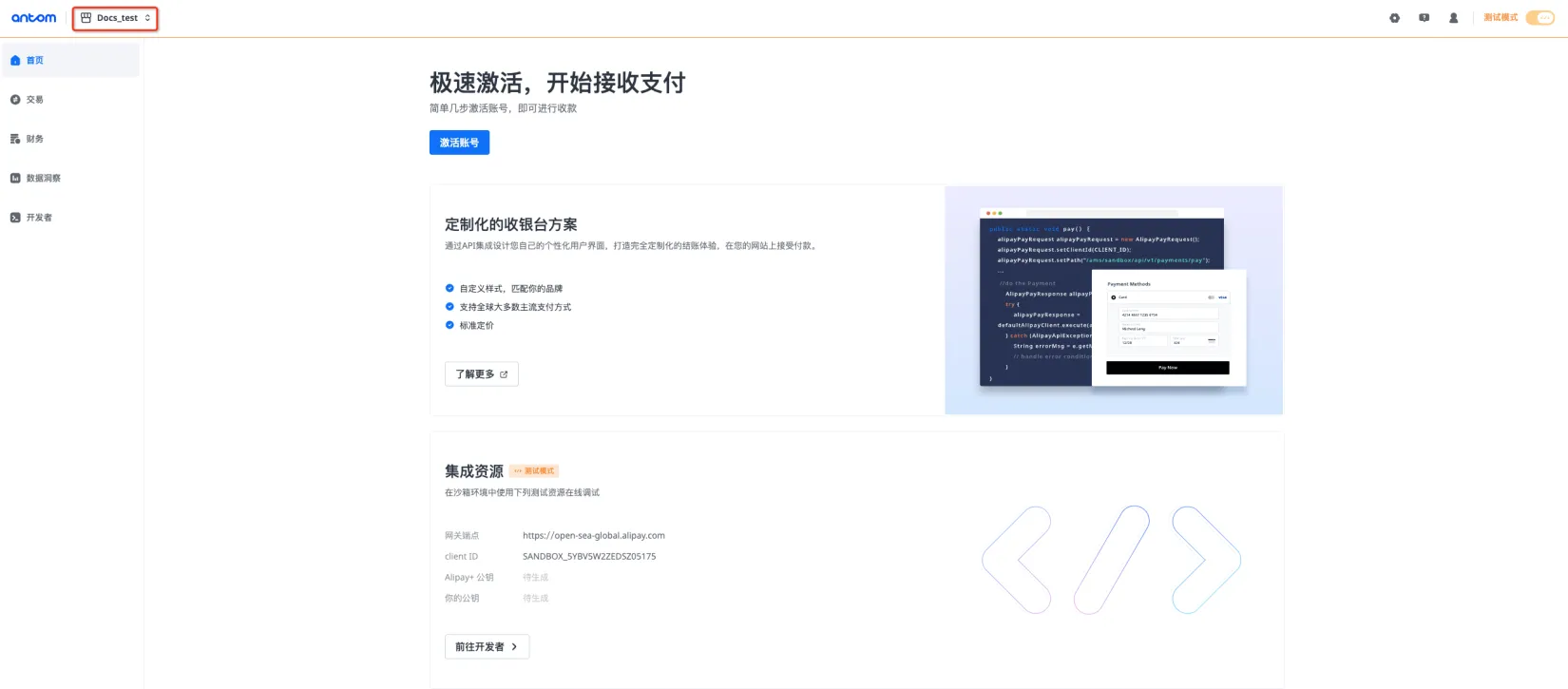
在商家账号下拉框中点击 + 创建商家账号 创建新的商家账号。创建后可在页面右上角 设置 > 商家账号信息 中修改商家账号信息。
> 商家账号信息 中修改商家账号信息。
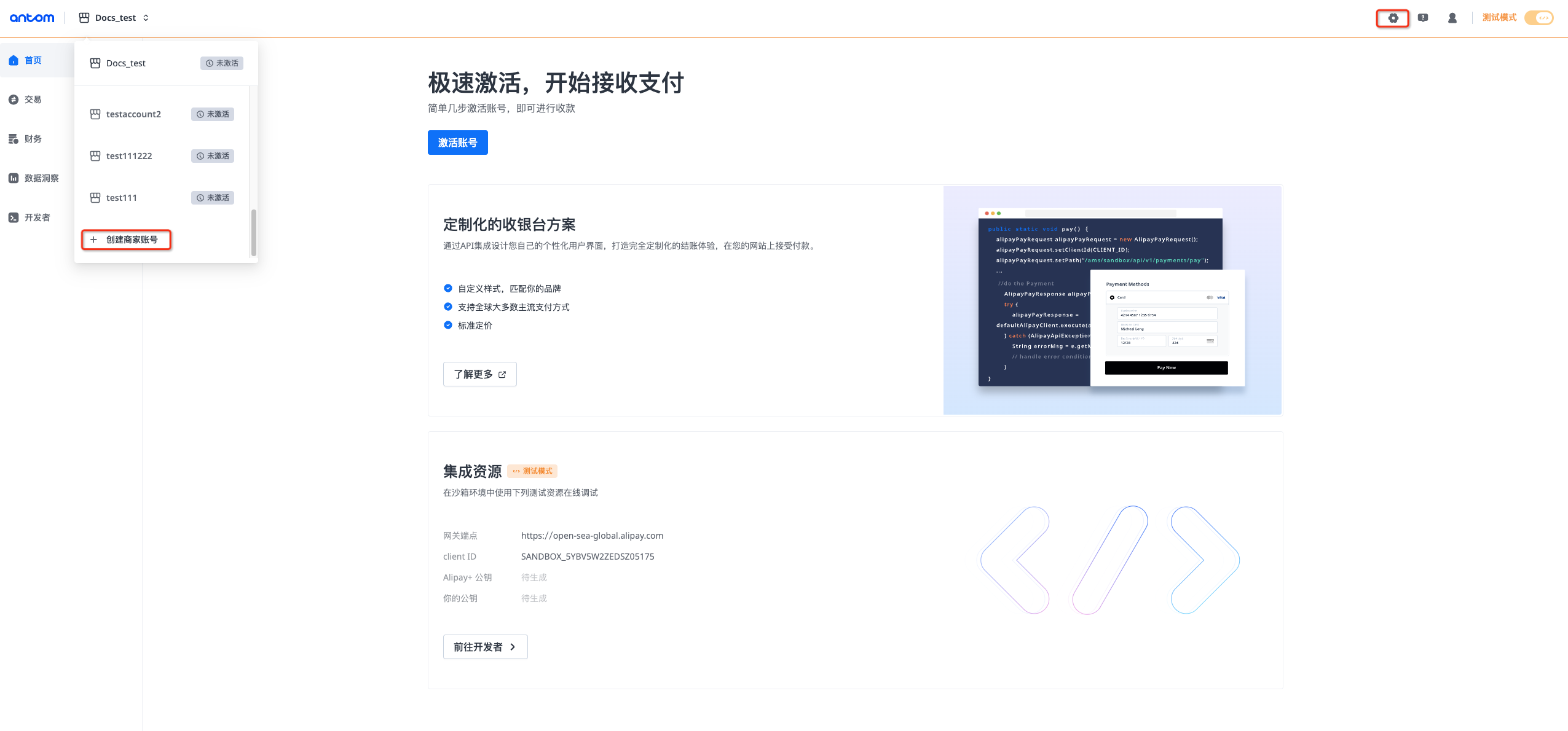
沙箱调试
在正式开始线上收款之前,建议您按照以下步骤在测试模式下进行沙箱调试:
- 沙箱配置
- 沙箱集成
- 沙箱调试
沙箱配置
在沙箱调试前,请先生成密钥并获取相应的集成资源完成配置。
生成密钥
通过以下方式之一生成密钥并将您的私钥保存至安全处:
- 在 开发者 > 快速开始 > 集成资源与工具 > 集成资源 中点击 生成密钥 自动生成密钥。
- 在 开发者 > 密钥配置 中点击 生成密钥 自动生成密钥。
关于生成密钥的更多详细信息,参见 密钥配置。
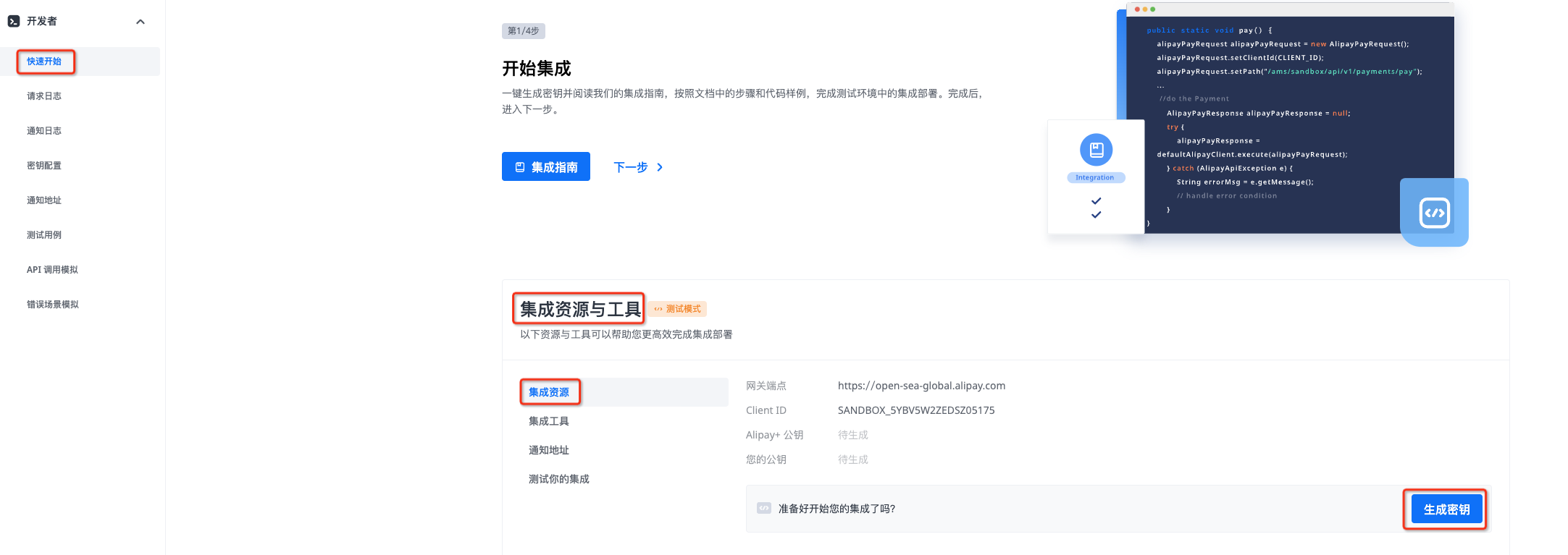
注意:如果您的私钥不慎丢失,可以通过 替换密钥 重新生成密钥,并将私钥保存至安全处。
获取集成资源
Antom 提供以下集成资源用于您的沙箱集成或调试。
- 网关端点和 Client ID:通过以下方式之一获取用于测试环境的网关端点和 Client ID:
- 开发者 > 快速开始 > 集成资源与工具 > 集成资源
- 首页 > 集成资源
- 测试集成:在 开发者 > 快速开始 > 集成资源与工具 > 测试您的集成 中获取不同支付方式的测试资源来测试您的集成。
- 测试钱包:Antom 为您提供测试钱包下载链接用于端对端测试,请查阅 测试资源 文档中的 测试钱包 章节。
- 测试账号:测试账号用于登录测试钱包,具体账号请查阅 测试资源 文档中的 测试账号 章节。
沙箱集成
仔细阅读以下文档,按照文档中的步骤和代码样例,完成测试环境中的集成部署:
沙箱调试
推荐您使用以下工具完成沙箱调试:
真实环境测试
在进行真实环境测试前,需先激活您的商家账号,并将测试模式切换至真实模式。请按照以下步骤完成真实环境测试:
- 激活商家账号
在 首页 点击 激活账号 ,填写相关信息并提交,提交后请联系您的业务人员开通支付方式和绑定结算账户。
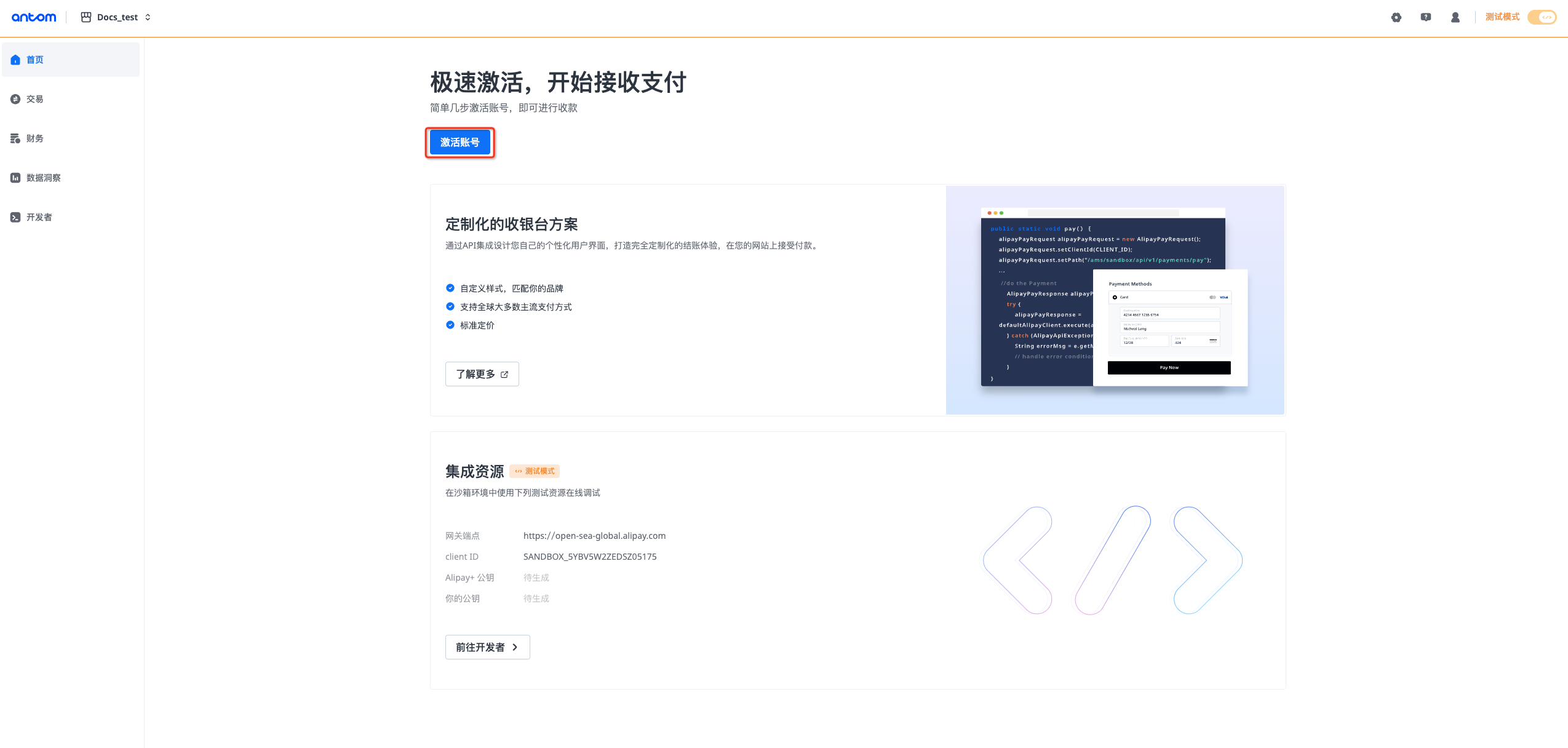
账号激活后,请关闭测试模式按钮,切换至真实模式。

- 生成密钥:在 开发者 > 密钥配置 中点击 生成密钥 自动生成密钥。
注意:如果您的私钥不慎丢失,可以通过 替换密钥 重新生成密钥,并将私钥保存至安全处。
- 获得网关端点和 Client ID: 在 开发者 > 快速开始 > 集成资源与工具 > 集成资源 中获取用于真实环境的网关端点和 Client ID。
- 配置通知地址: 在 开发者 > 快速开始 > 集成资源与工具 > 通知地址 中配置通知接收地址。
- 更新您的生产代码配置,在真实环境测试中有一笔成功支付即可开始线上收款。
查看结算信息
正式线上收款后,您可以在 财务 中查看相关结算信息,请在真实模式中进行以下操作。
打款信息
在 财务 > 结算总览 > 银行账户 中点击 + 新增银行账户 绑定您的银行卡,Antom 将在既定的结算周期内为您打款。您可在 财务 > 余额 中查看待结算金额和成功打款历史。
结算币种
Antom 会以您注册地的默认币种作为结算币种为您结算,您也可以通过以下方式设置 USD 为您的默认结算币种:
- 在 财务 > 结算总览 > 结算币种 > 管理 中点击 + 结算币种 新增 USD 币种;
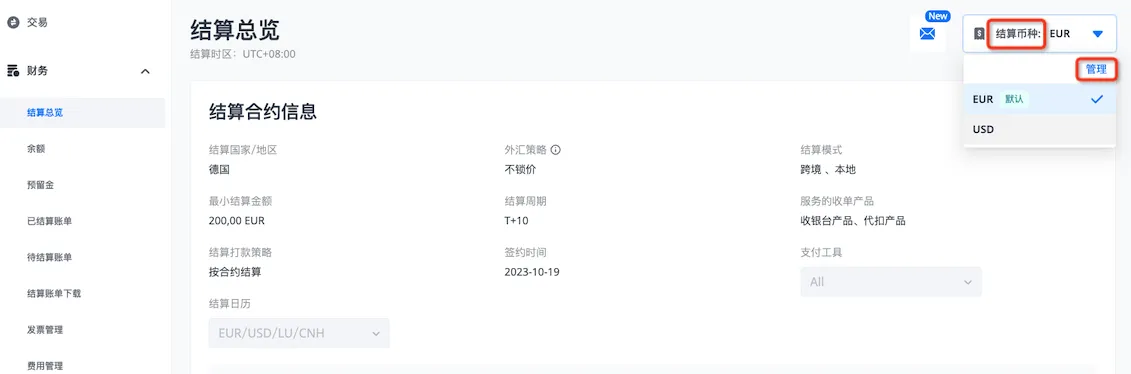
- 再次点击 管理,然后点击 USD 所在行的省略号
 标志,新增银行账户;
标志,新增银行账户; - 新的银行账户绑定成功后,再次点击 USD 所在行的省略号
 标志,设置 USD 为默认结算币种。
标志,设置 USD 为默认结算币种。
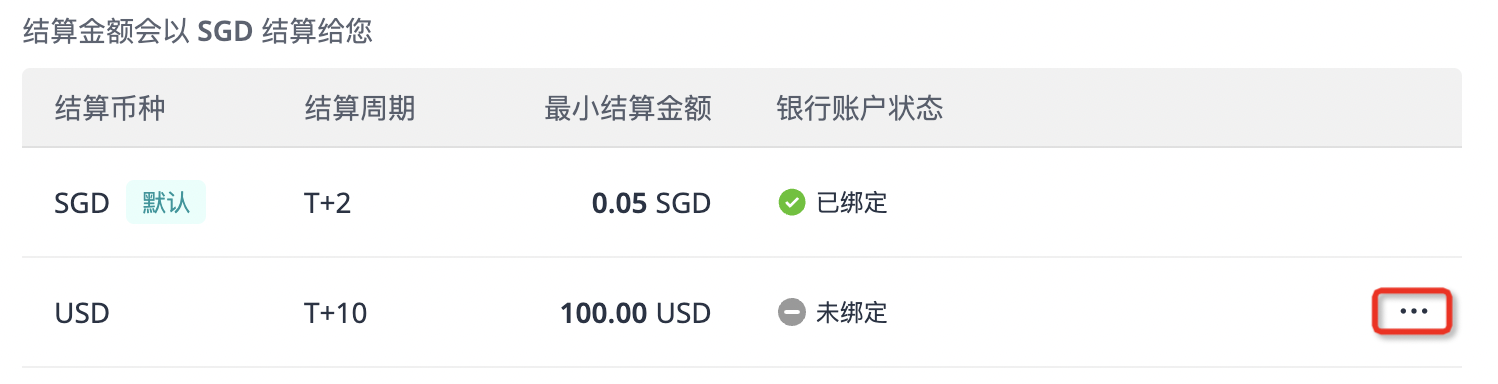
注意:如果您在此处设置的默认结算币种与您在 pay 接口传入的默认结算币种不一致,Antom 将以 pay 接口传入的币种为准。
结算合约
在 财务 > 结算总览 中查看结算周期和银行账户等相关信息。